wps文档是很多小伙伴必备的文本处理软件,有时候为了方便查看,我们会需要将页面调整为多页并排显示的效果,如果后续我们希望将其恢复到单元显示的效果,小伙伴们知道具体该如
wps文档是很多小伙伴必备的文本处理软件,有时候为了方便查看,我们会需要将页面调整为多页并排显示的效果,如果后续我们希望将其恢复到单元显示的效果,小伙伴们知道具体该如何进行操作吗,其实操作方法是非常简单的。我们只需要在“视图”选项卡中点击“单页”按钮就可以恢复了。在视图选项卡中,点击“多页”按钮,适当调小显示比例,就可以得到多页显示的效果了,小伙伴们可以打开自己的电脑版WPS文档软件后尝试操作一下。接下来,小编就来和小伙伴们分享具体的操作步骤了,有需要或者是有兴趣了解的小伙伴们快来和小编一起往下看看吧!
操作步骤
第一步:点击打开电脑版WPS文档,可以看到当前的页面是两页并排显示的;
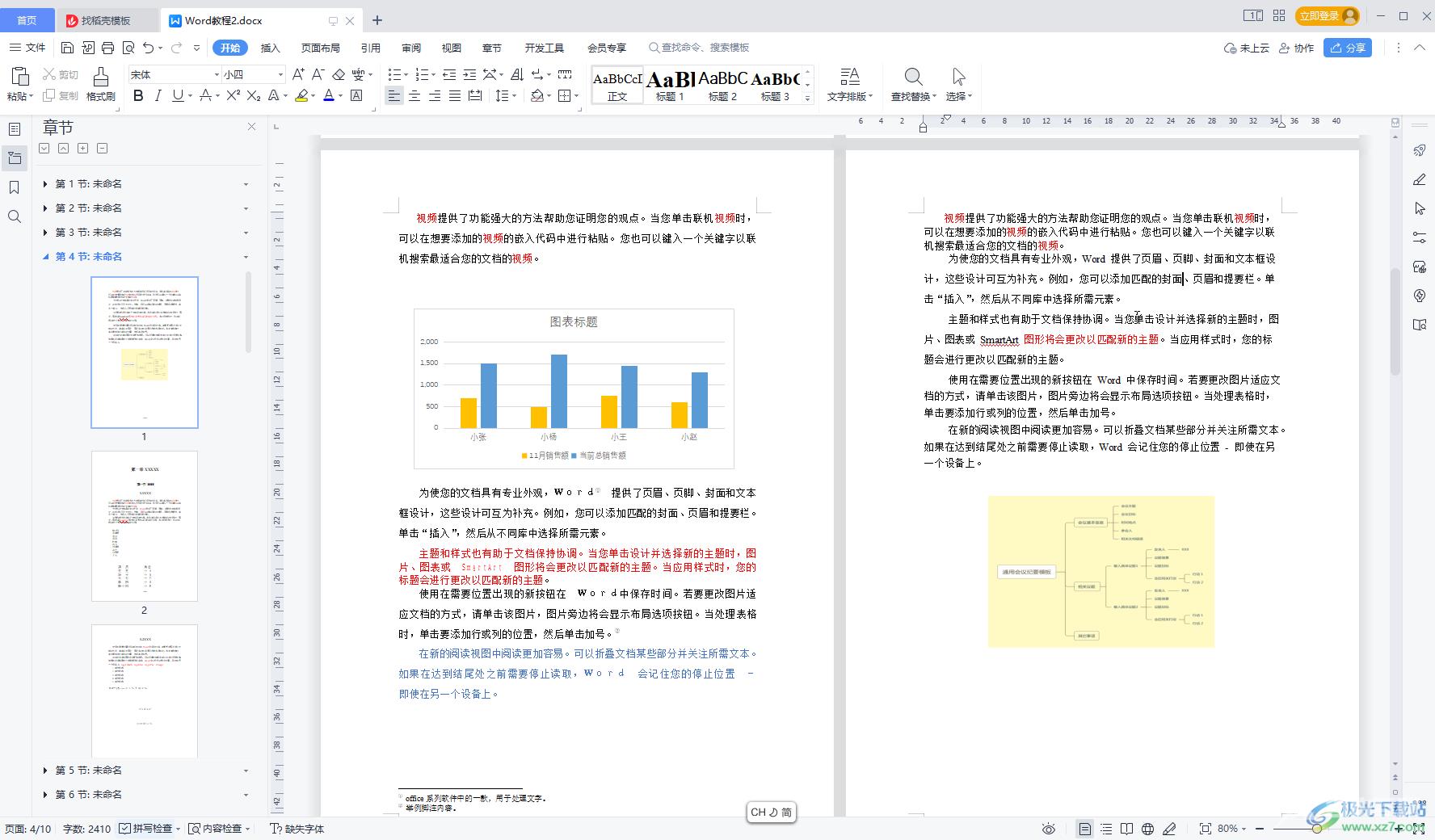
第二步:在“视图”选项卡中点击“单页”按钮;
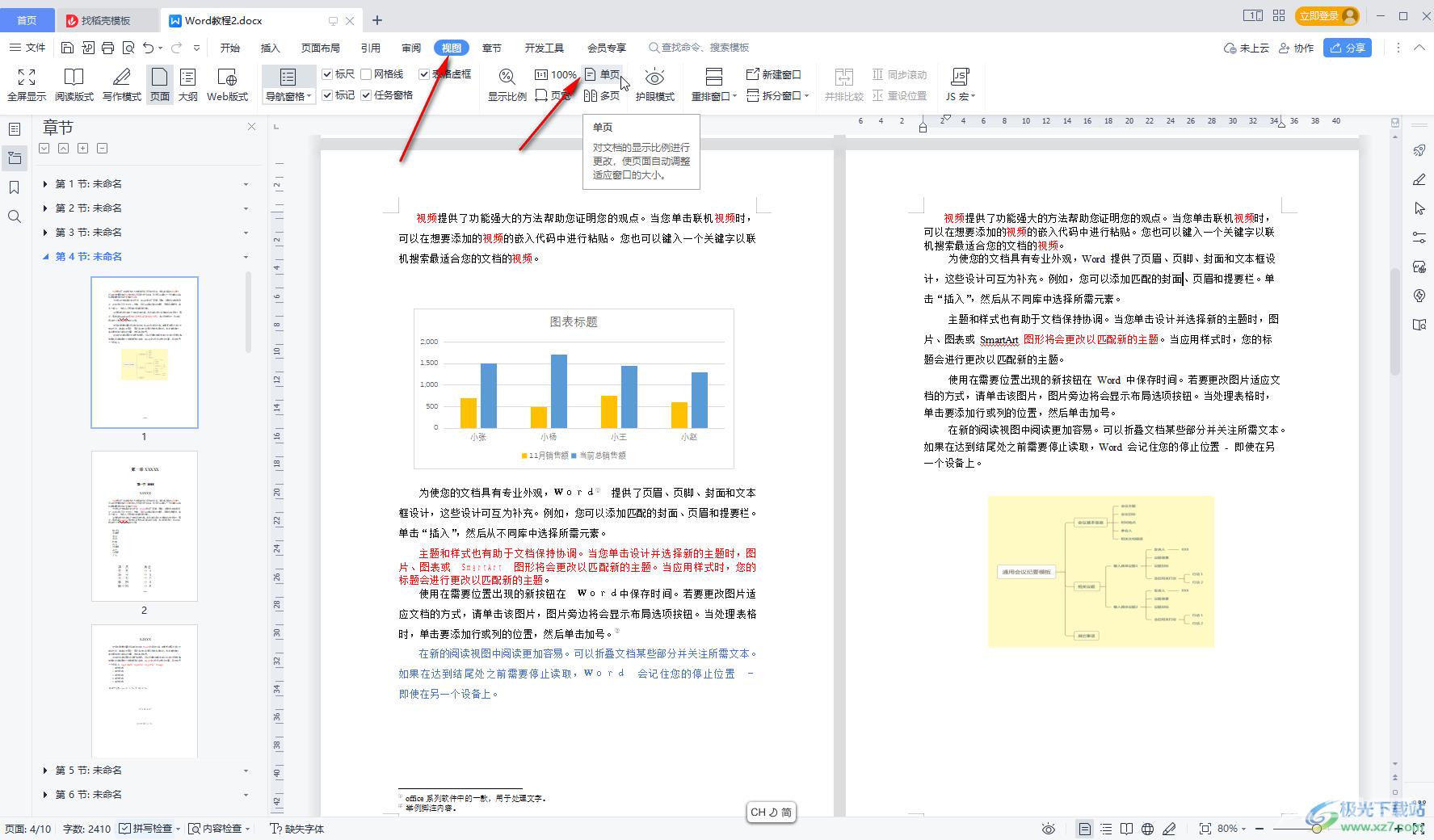
第三步:就可以轻松改成一页显示的效果了;
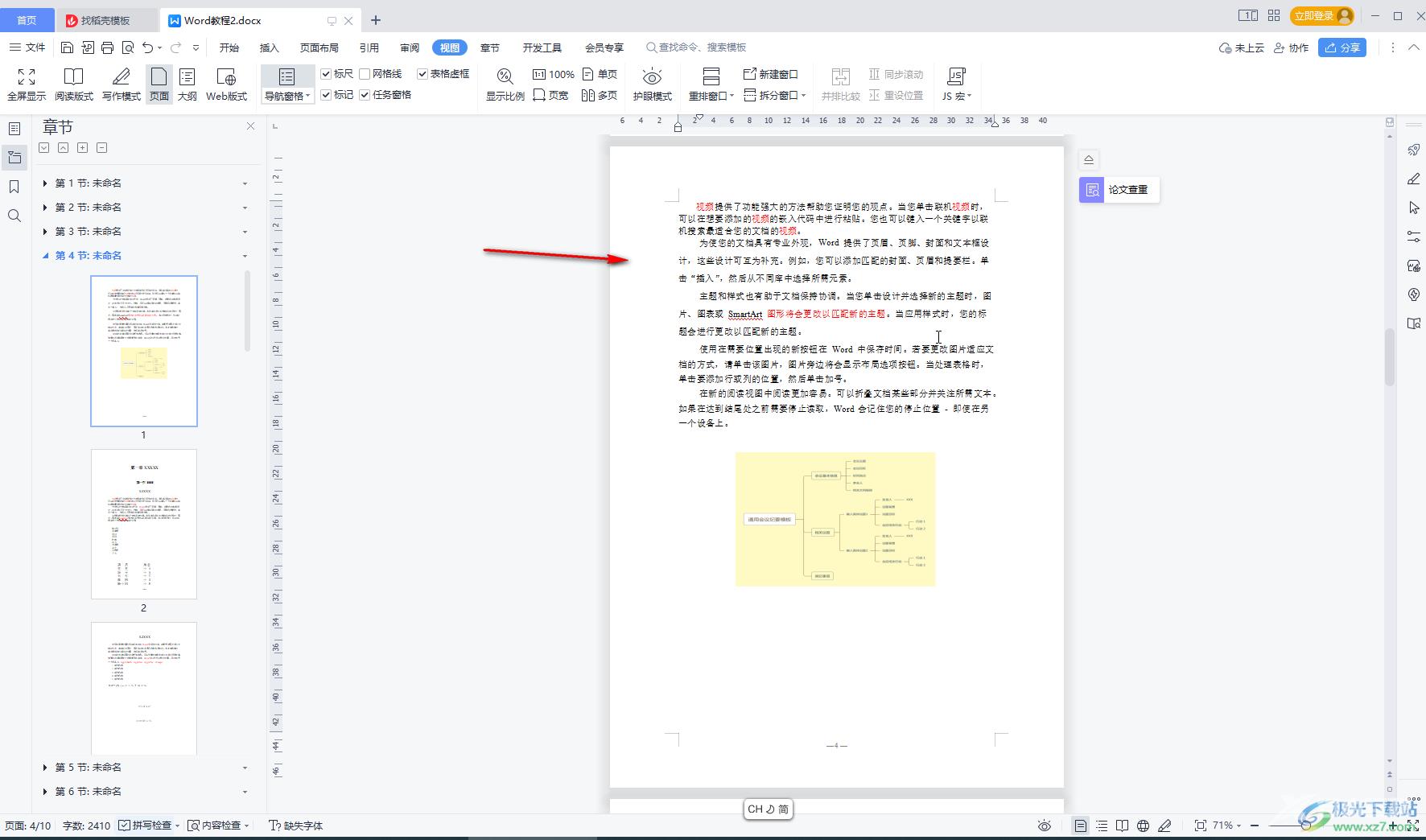
第四步:点击“页宽”按钮可以是页面的宽度与窗口的宽度一致,方便查看;
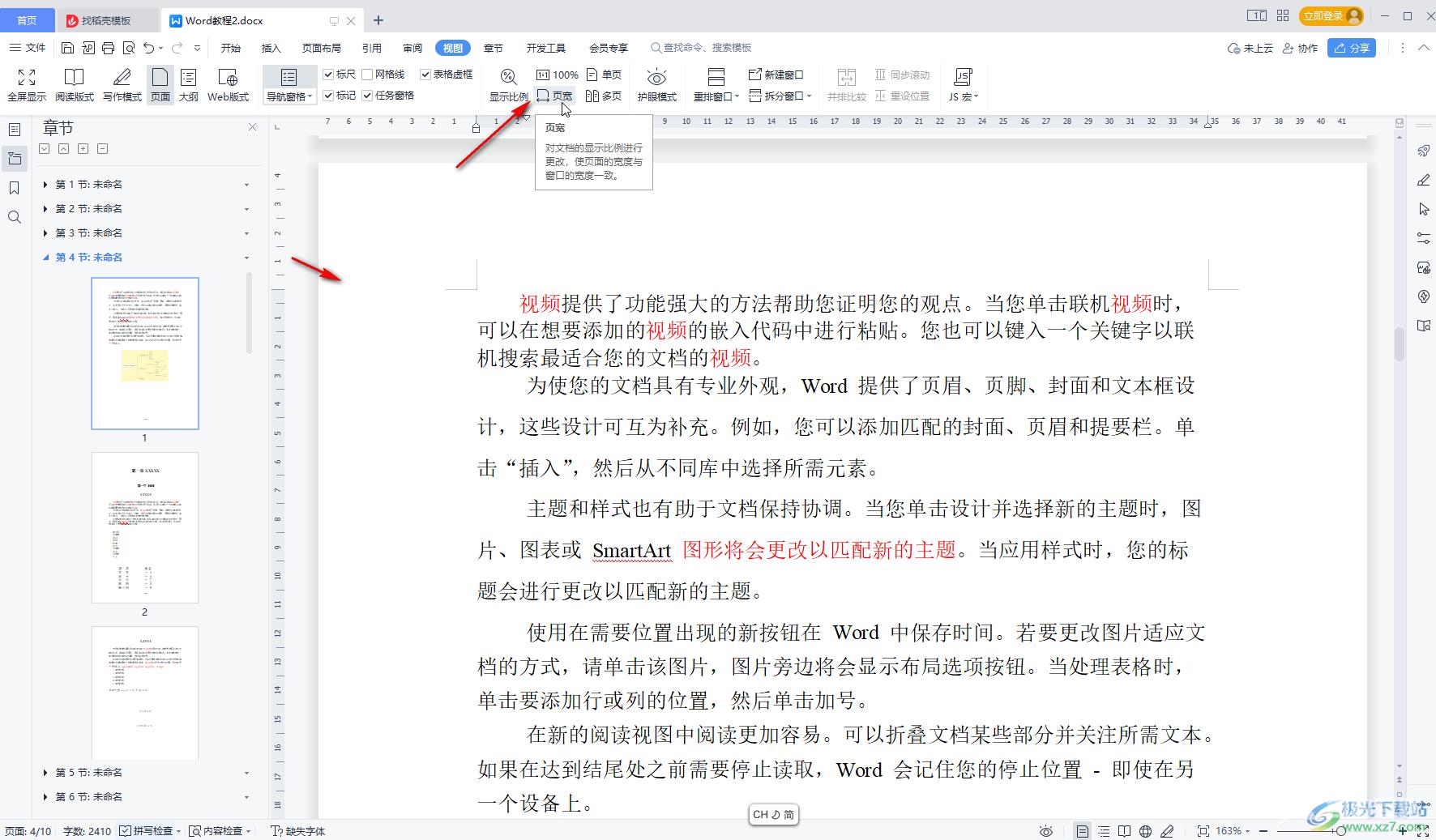
第五步:后续点击上方的100%按钮就可以恢复正常视图了。
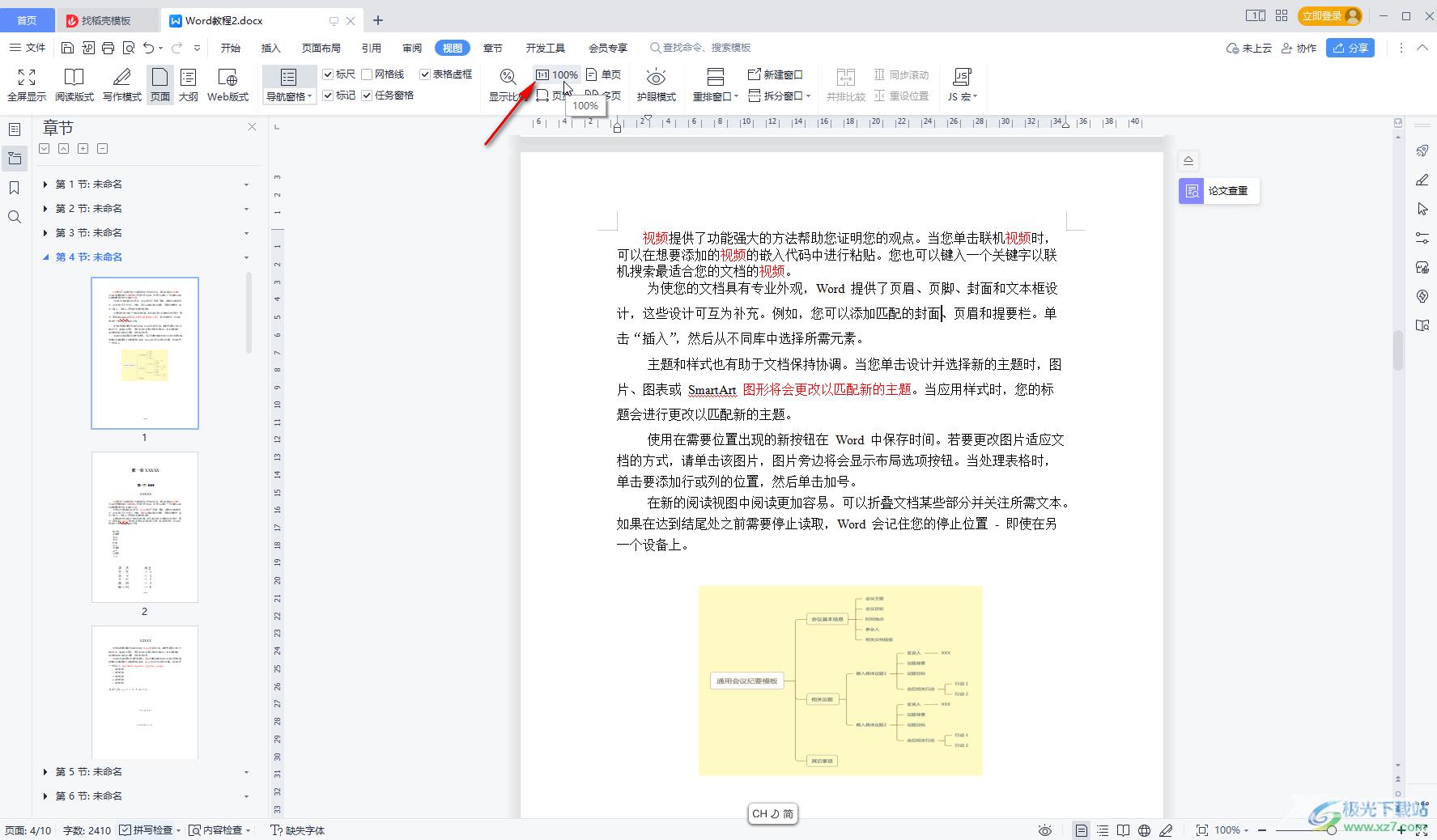
以上就是电脑版WPS文档中将并排两页显示的文档改成一页的方法教程的全部内容了。操作方法非常简单的,小伙伴们可以打开自己的软件尝试操作一下。
